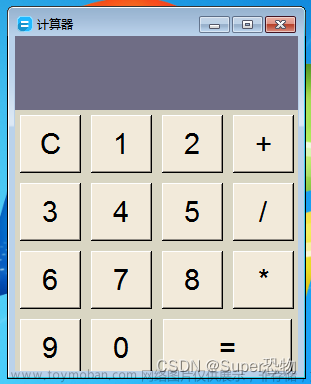如果你想用Python写一个计算器,可以按照以下步骤进行:
1. 设计计算器界面:可以使用Python图形库Tkinter等创建计算器的UI界面,包括数字和计算符号等。
2. 定义数字按钮和计算符号按钮:在UI界面上添加数字按钮和计算符号按钮,并绑定对应的点击事件。
3. 实现计算逻辑:编写计算逻辑代码,实现各种计算功能,如加减乘除、求平方根、百分数等。
4. 处理异常情况:由于计算中可能会出现一些输入和计算错误,需要处理异常情况。
5. 测试和调试:在代码编写完成后,进行测试和调试,确保计算器可以正确地进行计算。 下面是一个简单的计算器示例代码:
import tkinter as tk
# 创建计算器界面
calculator = tk.Tk()
calculator.title("计算器")
# 定义计算函数
def calculate():
try:
result.config(text = "结果:" + str(eval(expression.get())))
except:
result.config(text = "错误!")
# 创建计算表达式输入框和结果显示框
expression = tk.Entry(calculator, width = 50)
result = tk.Label(calculator, text = "结果:")
# 创建数字按钮和计算符号按钮
button1 = tk.Button(calculator, text = "1", padx = 20, pady = 10, command = lambda: expression.insert(tk.END, "1"))
button2 = tk.Button(calculator, text = "2", padx = 20, pady = 10, command = lambda: expression.insert(tk.END, "2"))
button3 = tk.Button(calculator, text = "3", padx = 20, pady = 10, command = lambda: expression.insert(tk.END, "3"))
button4 = tk.Button(calculator, text = "4", padx = 20, pady = 10, command = lambda: expression.insert(tk.END, "4"))
button5 = tk.Button(calculator, text = "5", padx = 20, pady = 10, command = lambda: expression.insert(tk.END, "5"))
button6 = tk.Button(calculator, text = "6", padx = 20, pady = 10, command = lambda: expression.insert(tk.END, "6"))
button7 = tk.Button(calculator, text = "7", padx = 20, pady = 10, command = lambda: expression.insert(tk.END, "7"))
button8 = tk.Button(calculator, text = "8", padx = 20, pady = 10, command = lambda: expression.insert(tk.END, "8"))
button9 = tk.Button(calculator, text = "9", padx = 20, pady = 10, command = lambda: expression.insert(tk.END, "9"))
button0 = tk.Button(calculator, text = "0", padx = 20, pady =10, command = lambda: expression.insert(tk.END, "0"))
button_plus = tk.Button(calculator, text = "+", padx = 20, pady = 10, command = lambda: expression.insert(tk.END, "+"))
button_minus = tk.Button(calculator, text = "-", padx = 20, pady = 10, command = lambda: expression.insert(tk.END, "-"))
button_multiply = tk.Button(calculator, text = "*", padx = 20, pady = 10, command = lambda: expression.insert(tk.END, "*"))
button_divide = tk.Button(calculator, text = "/", padx = 20, pady = 10, command = lambda: expression.insert(tk.END, "/"))
button_percent = tk.Button(calculator, text = "%", padx = 20, pady =10, command = lambda: expression.insert(tk.END, "/100"))
button_square = tk.Button(calculator, text = "√", padx = 20, pady =10, command = lambda: expression.insert(tk.END, "**0.5"))
button_equals = tk.Button(calculator, text = "=", padx = 20, pady =10, command = calculate)
button_clear = tk.Button(calculator, text = "清除", padx = 20, pady = 10, command = lambda: expression.delete(0, tk.END))
# 将UI组件展示在界面上
expression.grid(row = 0, column = 0, columnspan = 4, padx = 10, pady = 10)
result.grid(row = 1, column = 0, columnspan = 4, padx = 10, pady = 10)
button1.grid(row = 2, column = 0)
button2.grid(row = 2, column = 1)
button3.grid(row = 2, column = 2)
button4.grid(row = 3, column = 0)
button5.grid(row = 3, column = 1)
button6.grid(row = 3, column = 2)
button7.grid(row = 4, column = 0) button8.grid(row = 4, column = 1) button9.grid(row = 4, column = 2) button0.grid(row = 5, column = 0)
button_clear.grid(row = 5, column = 1) button_percent.grid(row = 5, column = 2) button_plus.grid(row = 2, column = 3) button_minus.grid(row = 3, column = 3) button_multiply.grid(row = 4, column = 3) button_divide.grid(row = 5, column = 3) button_square.grid(row = 6, column = 0) button_equals.grid(row = 6, column = 2, columnspan = 2)
# 运行程序
calculator.mainloop()文章来源:https://www.toymoban.com/news/detail-691101.html
此程序使用了Tkinter图形库提供的Button、Entry和Label等UI组件,以及一些计算逻辑处理。复制代码就可以直接运行文章来源地址https://www.toymoban.com/news/detail-691101.html
到了这里,关于用Python写一个计算机的文章就介绍完了。如果您还想了解更多内容,请在右上角搜索TOY模板网以前的文章或继续浏览下面的相关文章,希望大家以后多多支持TOY模板网!